Uso
aviso
¡Ten en cuenta que estas no son todas las características que ha añadido mi paquete de extensión! Estos son solo algunos consejos para ayudarte a comenzar.
💭 ¿Cómo usar el Intellisense de FiveM (Autocompletado)?
- Presiona STRG + ESPACIO o comienza a escribir para abrir el autocompletado
- Busca cualquier nativo
- 🎉 ¡Ahora puedes usar los Nativos de FiveM más rápido!
💭 ¿Cómo usar el Intellisense de ESX (Autocompletado)?
- Presiona STRG + ESPACIO o comienza a escribir para abrir el autocompletado
- Busca xPlayer o ESX
- 🎉 ¡Ahora puedes usar los métodos de ESX más rápido!
💭 ¿Cómo usar el Intellisense de QBCore (Autocompletado)?
- Presiona STRG + ESPACIO o comienza a escribir para abrir el autocompletado
- Busca Player o QBCore
- 🎉 ¡Ahora puedes usar los métodos de QBCore más rápido!
💭 ¿Cómo reiniciar automáticamente un recurso al guardar?
- Inicia tu carpeta de scripts completa en vscode (espacio de trabajo)
- Haz clic en el botón
Conectaren la barra inferior izquierda
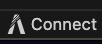
- Después de eso, se abrirá una ventana de entrada. Ingresa la contraseña RCON que has definido en tu CFG allí

- 🎉 Ahora se envía una solicitud RCON por cada guardado y el recurso (nombre del espacio de trabajo) se reinicia siempre que la contraseña sea correcta.
💭 ¿Cómo crear un nuevo recurso?
- Haz clic derecho en la barra de archivos
- Selecciona
Generar recurso de FiveM

- Sigue la configuración
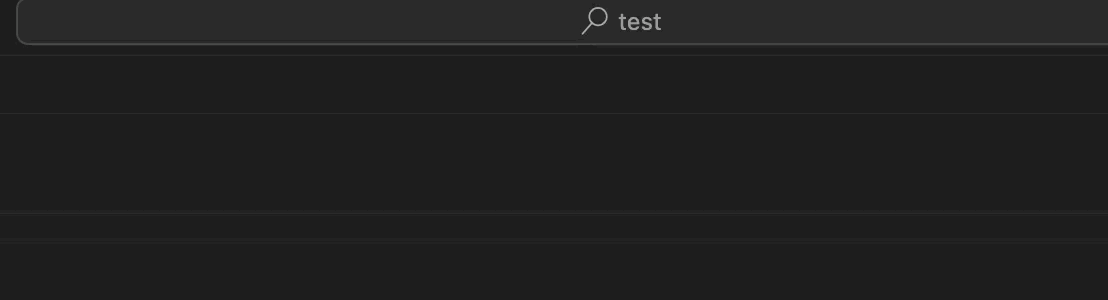
- 🎉 ¡Has creado un nuevo script!
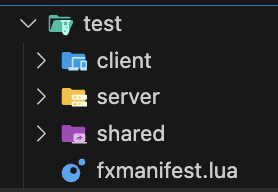
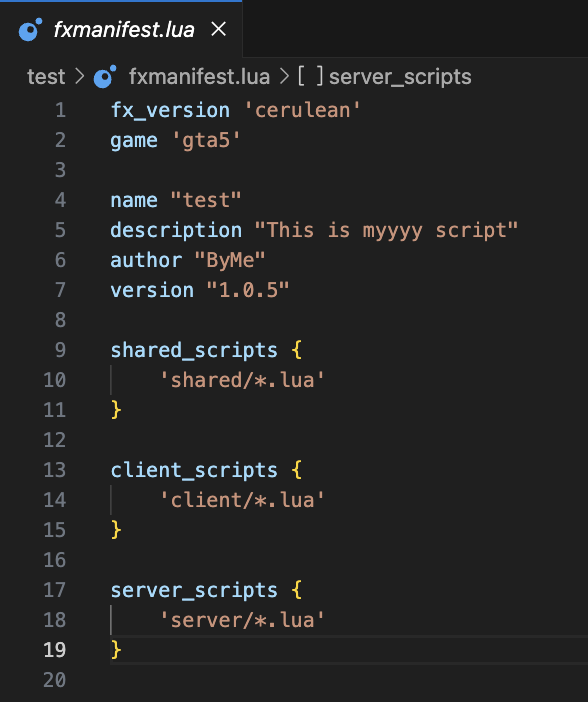
💭 ¿Cómo usar el autoformato para LUA, JS, HTML y CSS?
- Crea una carpeta
.vscodeen tu espacio de trabajo - Crea el
settings.json, usa la plantilla de configuración actual en GitHub - Ajusta la configuración
- 🎉 Si guardas un archivo ahora, el código se formatea automáticamente